如何在word中快速找到指定的页码和行号;word以极快的速度定位页码和行号的技巧
Word是我们常用的办公软件。当word文档中有很多内容时,我们很难找到它们。有时候目录里有页数的备注,我们可以根据页数快速定位。那么如何在word中快速找到指定的页码和行号呢?下面小编带来word以极高的速度定位页码和行号的技巧,希望对大家有所帮助。
Word快速定位页码和行号的技巧;
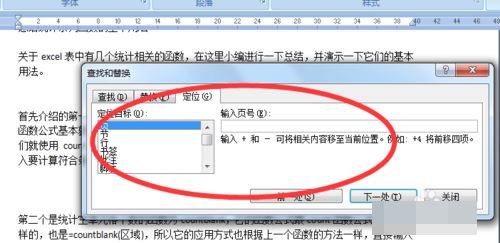
首先打开word文档。word文档开始菜单中有一个编辑选项。编辑选项下有一个查找。
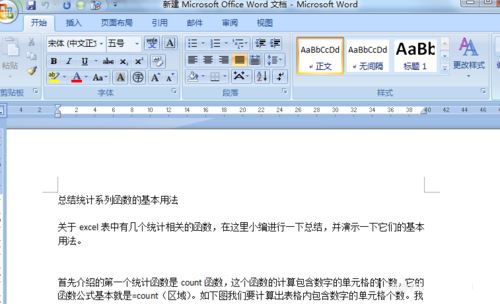
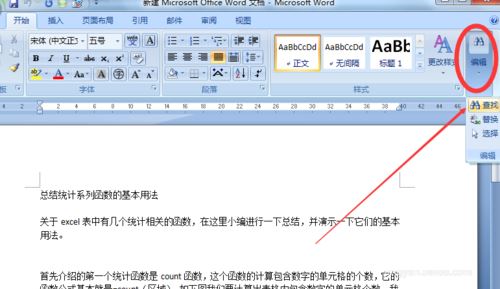
单击查找选项下拉菜单,然后选择转到选项。弹出定位对话框。定位对话框的快捷键是ctrl g,熟悉后可以直接使用快捷键。
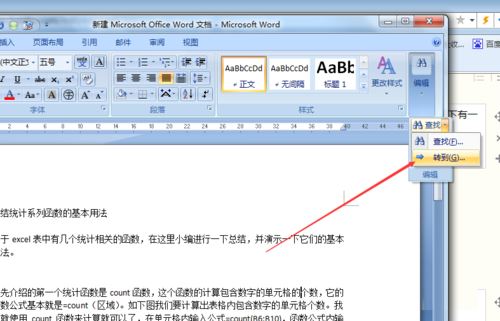

在定位对话框中,可以看到左侧是定位目标,第一个选项是页面,也就是页数。在右侧输入页面编辑框中输入您想要定位的页数。单击下面的定位按钮返回word文档,您可以看到光标位于第二页的第一行。
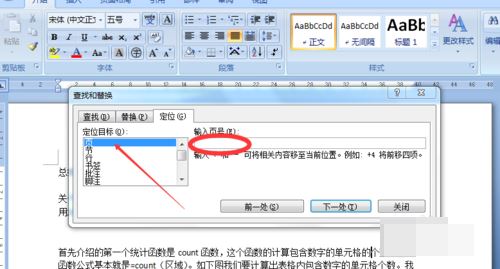
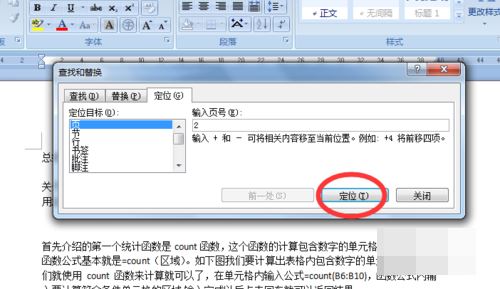
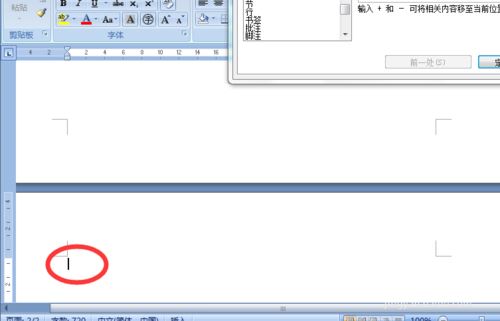
接下来,如果我们想要定位行数,我们选择位置目标作为左边的行,并在右边的编辑框中输入要定位的行数。单击下面的定位按钮。
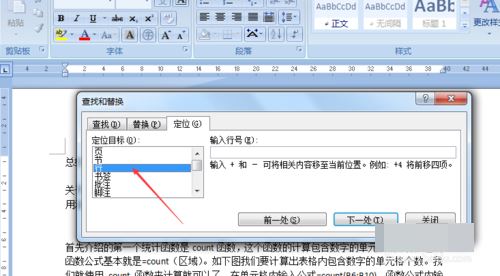
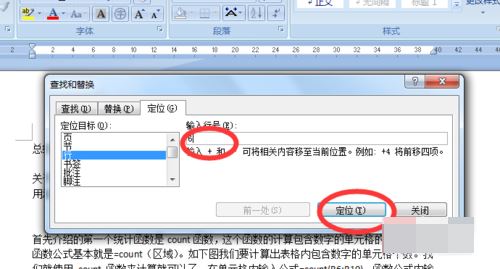

同样,我们可以看到左侧有很多定位目标,比如书签、批注、脚注、图形、表格等。当文档中有大量数据时,我们可以使用定位功能快速定位,节省时间。
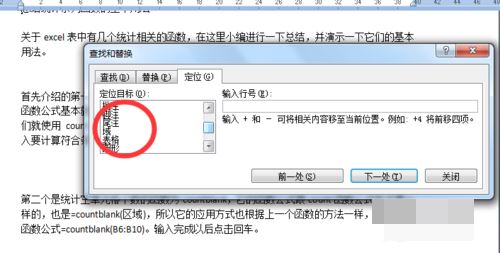
这里要注意一个问题,要想完成快速定位,word文档中一定要有对应的编号,因为对于所有的定位,都要在右侧输入对应的编号才能快速定位。因此,当文档中有大量信息时,我们在整理前提时,需要花一点时间来标记相应的数字,这样会更方便以后使用。
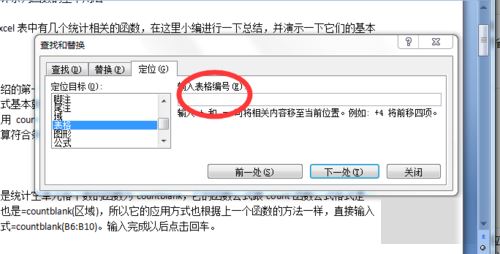
以上就是如何在word中快速找到指定的页码和行号,以及如何在word中快速定位页码和行号。相信看完会对大家有所帮助。请继续关注更多软件教程!
版权声明:如何在word中快速找到指定的页码和行号;word以极快的速度定位页码和行号的技巧是由宝哥软件园云端程序自动收集整理而来。如果本文侵犯了你的权益,请联系本站底部QQ或者邮箱删除。

















